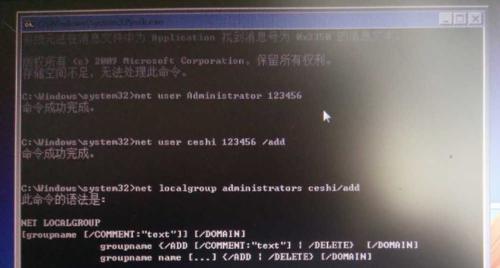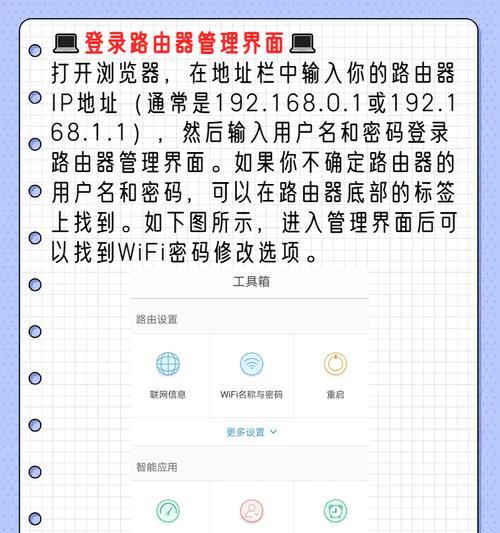在日常使用中,我们有时会忘记自己设置的开机密码,这时我们就需要一种有效的方法来突破密码保护。本文将介绍如何使用Win7来破解开机密码,并提供一套简易的教程供读者参考。
准备工作
在开始操作之前,我们需要准备一台安装了Win7系统的电脑,同时确保你有管理员权限。
重启电脑
点击开始菜单中的“重新启动”按钮,等待电脑完全关闭并重新启动。
进入安全模式
当电脑重新启动后,在启动过程中按下F8键进入高级引导选项菜单,在菜单中选择“安全模式”。
登陆管理员账户
在进入安全模式后,你会看到Windows登录界面。点击管理员账户并输入对应的密码,以登录管理员账户。
打开命令提示符
在管理员账户登录成功后,点击开始菜单,搜索“命令提示符”,右键点击并选择“以管理员身份运行”。
重置密码
在命令提示符中输入“netuser用户名新密码”命令来重置密码,其中“用户名”是你要重置密码的账户名,“新密码”是你要设置的新密码。
删除破解工具
重置密码后,使用命令提示符中的命令“del/f/qC:\windows\system32\utilman.exe”来删除破解工具。
恢复原始文件
在完成上一步后,使用命令“renC:\windows\system32\cmd.exeutilman.exe”将原始文件重新恢复。
重新启动电脑
现在,我们可以输入命令“shutdown/r/t0”来重新启动电脑,并进入正常的登录界面。
使用新密码登录
当电脑重新启动后,在登录界面中输入刚刚设置的新密码来登录你的账户。
验证密码是否成功重置
登录成功后,进行一些操作来验证密码是否成功重置,如修改系统设置、安装新软件等。
注意事项
虽然这种方法可以有效地破解开机密码,但请注意不要滥用此方法,以免对他人造成不必要的麻烦。
其他方法
除了使用Win7系统自带的方法外,还有其他一些第三方软件可以帮助我们破解开机密码,可以根据自己的需求选择适合的方法。
防止密码遗忘
为了避免密码的遗忘,我们可以采取一些措施,如使用简单易记的密码、设置密码提示等。
通过本文的介绍,我们学习了如何使用Win7来破解开机密码。然而,我们需要明确这种方法只适用于在拥有合法使用权的情况下操作,切勿滥用此方法。同时,我们也应该注意保护自己的密码安全,避免密码遗忘带来的麻烦。